Streaming (Mode continu)  crée une construction de forme libre en créant automatiquement des sommets à intervalles constants à mesure que vous faites glisser le pointeur. Cet outil est disponible dans la fenêtre Modify Features (Modifier des entités) et sur la barre d’outils de construction sous forme de constructeur de segments facultatif lorsque vous utilisez d’autres outils.
crée une construction de forme libre en créant automatiquement des sommets à intervalles constants à mesure que vous faites glisser le pointeur. Cet outil est disponible dans la fenêtre Modify Features (Modifier des entités) et sur la barre d’outils de construction sous forme de constructeur de segments facultatif lorsque vous utilisez d’autres outils.
Le fait de cliquer sur la carte lors de la transmission continue des sommets suspend l’outil et vous permet de changer l’outil de construction actuel ou les paramètres facultatifs de la distance de tolérance entre les sommets et de convertir les segments en courbes de Bézier.
Remarque :
Cet outil de construction n’est pas disponible lorsque vous mettez à jour une carte stéréo avec l’extension Image Analyst dans cette version de ArcGIS ProArcGIS Pro.
Pour créer des segments en mode continu, procédez comme suit :
- Si la carte actuelle ne contient aucune couche d’entités linéaires ou surfaciques, ajoutez-en une.
- Sur le ruban, cliquez sur l’onglet View (Vue).
- Dans le groupe Windows (Fenêtres), cliquez sur Catalog Pane (Fenêtre Catalogue)
 et développez Databases (Bases de données)
et développez Databases (Bases de données)  .
. - Développez la base de données par défaut ou la base de données qui contient vos données.
Pour créer une classe d’entités, cliquez avec le bouton droit de la souris sur la base de données, sélectionnez New (Nouveau), puis cliquez sur Feature Class (Classe d’entités).
- Faites glisser la classe d’entités sur la carte.
Un modèle d’entités est créé automatiquement avec des paramètres par défaut pour la nouvelle couche.
- Sur le ruban, cliquez sur l’onglet Edit (Mise à jour), confirmez vos préférences de capture et affichez la fenêtre Create Features (Créer des entités).
- Dans le groupe Snapping (Capture), cliquez sur Snapping (Capture)
 et confirmez vos préférences de capture.
et confirmez vos préférences de capture. - Dans le groupe Features (Entités), cliquez sur Create (Créer)
 .
.
- Dans le groupe Snapping (Capture), cliquez sur Snapping (Capture)
- Dans la fenêtre Créer des entités, cliquez sur un modèle d'entité polyligne ou surfacique.
La barre d’outils de construction s’affiche au bas de la carte.
- Dans le modèle d’entités, cliquez sur la flèche Active Template (Modèle actif)
 pour voir ou modifier les attributs définis pour ce modèle.
pour voir ou modifier les attributs définis pour ce modèle. - Dans la fenêtre Active Template (Modèle actif), cliquez sur Streaming (Mode continu)
 .
.Conseil :
Si vous dessinez une entité linéaire ou surfacique et que vous utilisez un outil de construction différent qui crée plusieurs sommets, vous pouvez passer en mode continu en cliquant sur l’outil dans la barre d’outils de construction ou en appuyant sur la touche F8.
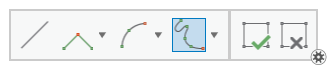
- Cliquez sur la carte et déplacez le pointeur sur la carte pour commencer à transmettre des sommets en continu.
- Pour modifier la tolérance de transmission en continu ou changer les paramètres de Bézier, appuyez sur la touche O.
Tolérance en continu Spécifiez la distance à laquelle les sommets sont créés à intervalles réguliers.
Remarque :
La tolérance par défaut de zéro (0) crée des sommets superposés. Ce paramètre est courant lors de la représentation d’entités telles qu’un rivage ou une rivière.
Lisser Sélectionnez ce paramètre pour convertir les segments en courbes de Bézier.
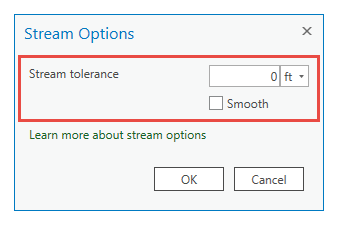
- Pour arrêter le mode continu, cliquez sur la carte.
- Pour terminer les entités, cliquez sur Finish (Terminer)
 ou appuyez sur la touche F2.
ou appuyez sur la touche F2.
Raccourcis clavier
Les raccourcis clavier de cet outil sont décrits dans la table suivante :
Créer en mode continu
| Raccourci clavier | Opération | Commentaire |
|---|---|---|
O | Voir les options. | Ouvrez la boîte de dialogue Options. |
F8 | Démarrer ou arrêter le mode continu. | Démarrer ou arrêter le mode continu. |
Vous avez un commentaire à formuler concernant cette rubrique ?